Varmuuskopion ottaminen Joomla! -sivustosta ja tietokannasta
Käytämme varmuuskopiointiin Akeeba Backup -lisäosaa.
Voit ladata uusimman version osoitteesta: https://www.akeebabackup.com/download/akeebabackup.html
Asenna akeeba backup -lisäosa Joomlan asennustyökalulla.
Asennettuasi lisäosan valitse ylävalikosta: Komponentit → Akeeba Backup
Ensimmäisellä kerralla lisäosa tekee automaattisesti perusasetukset.

Valitse ruksi ruutuun "Run the Configuration Wizard" ja napsauta "Apply these preferences"

Ohjelma tarkistaa asetuksia hetken.

Nyt asetusten tarkistus on suoritettu ja voit luoda ensimmäisen varmuuskopiosi napsauttamalla
"Backup Now"

Voit myös tässä kohdassa napsauttaa "Backup Now"
Halutessasi voit lisätä kommentteja varmuuskopiollesi.

Akeeba Backup suorittaa vaihe-vaiheelta varmuuskopioinnin.
HUOM! Seuraa toiminnon suorittamista mahdollisten virheiden vuoksi.
Kun varmuuskopiointi on suoritettu, napsauta "Administer Backup Files"

Sivulta näet kaikki suorittamasi varmuskopiot. Voit ladata varmuuskopion koneellesi oikeasta
laidasta.

Ponnahdusikkuna varoittaa selaimella tehtävästä latauksesta. Napsauta OK.
Voit myös suorittaa latauksen FTP -ohjelmaa käyttäen. Oletustallennuskansio varmuuskopioille
on /administartor/components/com_akeeba/backup/
Varmuuskopiot ovat .jpa -tiedostoja.
HUOM! Oletuskansio kannattaa vaihtaa akeeban aseuksista.
Varmuuskopion palauttaminen / sivuston siirtäminen eri palvelimelle
Lataa Akeeba kickstart osoitteesta: https://www.akeebabackup.com/download/akeebakickstart.html
Pura lataamasi kickstart-core-x.x.x.zip -tiedosto. Ja avaa kansio.
Siirry ftp -ohjelmalla palvelimelle; siihen kansioon johon tahdot kopion asentuvan.
- Siirrä kickstart.php -tiedosto palvelimelle.
Paketti sisältää myös kielitiedostoja, niiden siirtäminen ei ole pakollista. - Siirrä lataamasi varmuuskopiotiedosto palvelimelle.
Tässä esimerkissä: site-satea.fi-20120820-100518.jpa
Kirjoita selaimen osoiteriville polku johon tiedostot siirsit. Esim.
http://joomla.fi/testisivu/kickstart.php
Kickstartissa eteneminen tapahtuu yläreunassa olevilla painikkeilla.

Valitse luomasi varmuuskopi alasvetovalikosta.

Npsauta alhaalta "Run the installer"

Mikäli palautat sivustoasi varmuuskopiosta, ei seuraaviin asetuksiin yleensä tarvitse koskea.
Jos siirrät joomla -sivustosi toiselle palvelimelle tai uuteen sijaintiin käyttämään uutta
tietokantataulua niin muokkaa seuraavat asetukset.
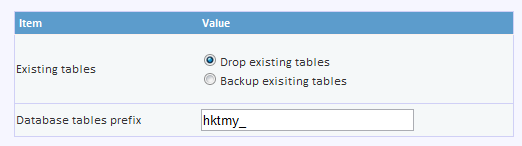
Valitse haluatko hävittää palvelimmella olevan tietokannan vai tehdä siitä varmuuskopion.

Määritä sivustollesi nimi, sähköpostin lähttäjän osoite ja lähettäjän nimi.
Asetukset ovat useinmiten oikein. Voit muuttaa asetuksia joomlan asetuksista myöhemmin.

Voit tarvittaessa vaihtaa ylläpitäjän salasanan tässävaiheessa, mikäli siihen on tarvetta.
Jättämällä kentät tyhjiksi, vanha salasanasi pysyy voimassa.

Nyt sivuston asetukset on määritelty ja voit poistaa installation -kansion.
Poista kansio napsauttamalla "remove the installation directory"

Saat vielä ilmoituksen kansion poistamisesta.
Valmista!
Tällä ohjeella palvelimen tietoja muuttaen on helppo siirtää joomla oman koneen
kehitysympäristöstä palvelimelle. Tai toiselta palveluntarjoajalta toiselle.
